Scopo della guida
In SharePoint è possibile impostare un modello di Word con intestazioni e piè di pagina personalizzati applicati a tutti i nuovi documenti creati.
Prerequisiti
Per poter applicare questa impostazione è necessario:
- possedere il proprio NetworkID (es. abc123@edu.ti.ch);
- lavorare o studiare in una scuola abilitata a questo servizio.
Personalizzare il modello predefinito per una raccolta documenti
Utilizzare questa procedura per personalizzare il modello predefinito. Esistono due sistemi di personalizzazione:
- Se la raccolta dispone di un modello di file predefinito per un programma compatibile con SharePoint, è possibile modificare il modello predefinito.
- Per altri programmi, il modello predefinito non può essere modificato direttamente, ma è possibile copiare un nuovo file modello nella cartella Forms della raccolta.
Modificare il modello di file predefinito
- Passare al sito in cui si desidera creare la raccolta.
- Fare clic su impostazioni
 e quindi fare clic su Impostazioni raccolta.
e quindi fare clic su Impostazioni raccolta. - In Impostazioni generali fare clic su Impostazioni avanzate
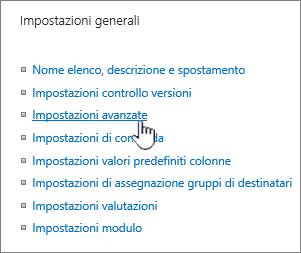
- Nella sezione Modello documento fare clic su Modifica modello sotto il campo URL modello. Si verificherà uno degli eventi seguenti:
- Raccolta documenti: Il modello verrà aperto in un’applicazione compatibile con SharePoint e associato al tipo di file del modello corrente. Ad esempio Word viene aperta se il modello predefinito è un modello di Word.
-
Raccolta moduli: Il modello viene aperto in un programma compatibile con SharePoint, un programma di progettazione di moduli basati su XML, ad esempio InfoPath, oppure un editor XML.
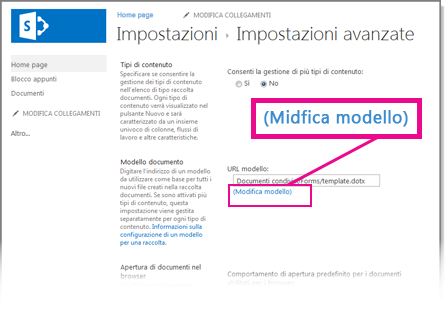
- Apportare le modifiche desiderate e quindi salvare il modello. Per SharePoint Online, salvare il modello con un nuovo nome di file. Chiudere il programma se non è più necessario aprire o passare al sito.
- A seconda del programma per la progettazione di moduli utilizzato, potrebbe essere necessario ripubblicare il modello nella raccolta del sito dal programma.
- Nel sito fare clic su OK nella parte inferiore della pagina delle impostazioni avanzate della raccolta documenti o moduli.
Specificare un modello di file personalizzato
- Creare e salvare il modello personalizzato in un programma compatibile con SharePoint.
- Passare al sito che contiene la raccolta per cui specificare un modello personalizzato.
- Per eseguire questa operazione, è necessario usare Internet Explorer. In SharePoint Online, fare clic su Tutti i documenti nell’angolo superiore destro, quindi fare clic su Visualizza in Esplora File.
- In Esplora file individuare il modello personalizzato creato
- Fare clic con il pulsante destro del mouse sul file e quindi scegliere Copia dal menu di scelta rapida
- Fare clic sul pulsante Indietro fino a tornare alla raccolta e quindi fare clic sulla cartella Forms per aprirla
- Fare clic con il pulsante destro del mouse in un’area vuota della finestra della cartella e quindi scegliere Incolla dal menu di scelta rapida
- Chiudere Esplora File e tornare al sito
- Fare clic su Contenuto del sito a sinistra
- Trovare la raccolta documenti in contenuto, al passaggio del mouse sul nome, fare clic sui puntini di sospensione (…) e quindi fare clic su Impostazioni
- In Impostazioni generali fare clic su Impostazioni avanzate
- Nella sezione Modello documento eseguire una delle operazioni seguenti:
- Raccolta documenti: Digitare l’indirizzo del modello personalizzato nella casella URL modello. La posizione è l’indirizzo Web del modello nel sito, relativo rispetto al nome del sito. Se il modello è denominato Watermark.dotx e viene aggiunto alla cartella Forms della raccolta documenti Shared Documents, ad esempio, si digiterà quanto segue: Shared Documents/Forms/Watermark.dotx
- Raccolta moduli: Digitare l’indirizzo del modello personalizzato che si desidera utilizzare nella casella URL modello. La posizione è l’indirizzo Web del modello nel sito, relativo rispetto al nome del sito. Se il modello è denominato Orders.xml e viene aggiunto alla cartella Forms della raccolta moduli Purchases, ad esempio, si digiterà quanto segue: Purchases/Forms/Orders.xsn